Tải video hướng dẫn tại đây
Khảo sát: sau khi đọc và thực hiện theo tài liệu, Anh/Chị vui lòng cho MISA biết có xử lý được vấn đề theo tài liệu này không, qua khảo sát nhanh Tại đây
1. Nội dung
Trong một doanh nghiệp phòng kế toán thường được phân công thành nhiều vai trò và đảm nhận công việc khác nhau. Ví dụ: vai trò kế toán thuế thường đảm nhận công việc liên quan đến công tác báo cáo thuế, không quản lý các chứng từ sổ sách liên quan đến phần hành kế toán khác. Vì vậy, việc phân quyền cho các vai trò là điều rất cần thiết, đảm bảo các vai trò có thể thực hiện được các chức năng trong quyền hạn của mình và không thực hiện được các chức năng khác ngoài quyền hạn, ngăn chặn sai sót trong quá trình hoạt động.
2. Các bước thực hiện
Xem phim hướng dẫn thực hiện
Khảo sát: sau khi đọc và thực hiện theo tài liệu, Anh/Chị vui lòng cho MISA biết có xử lý được vấn đề theo tài liệu này không, qua khảo sát nhanh Tại đây

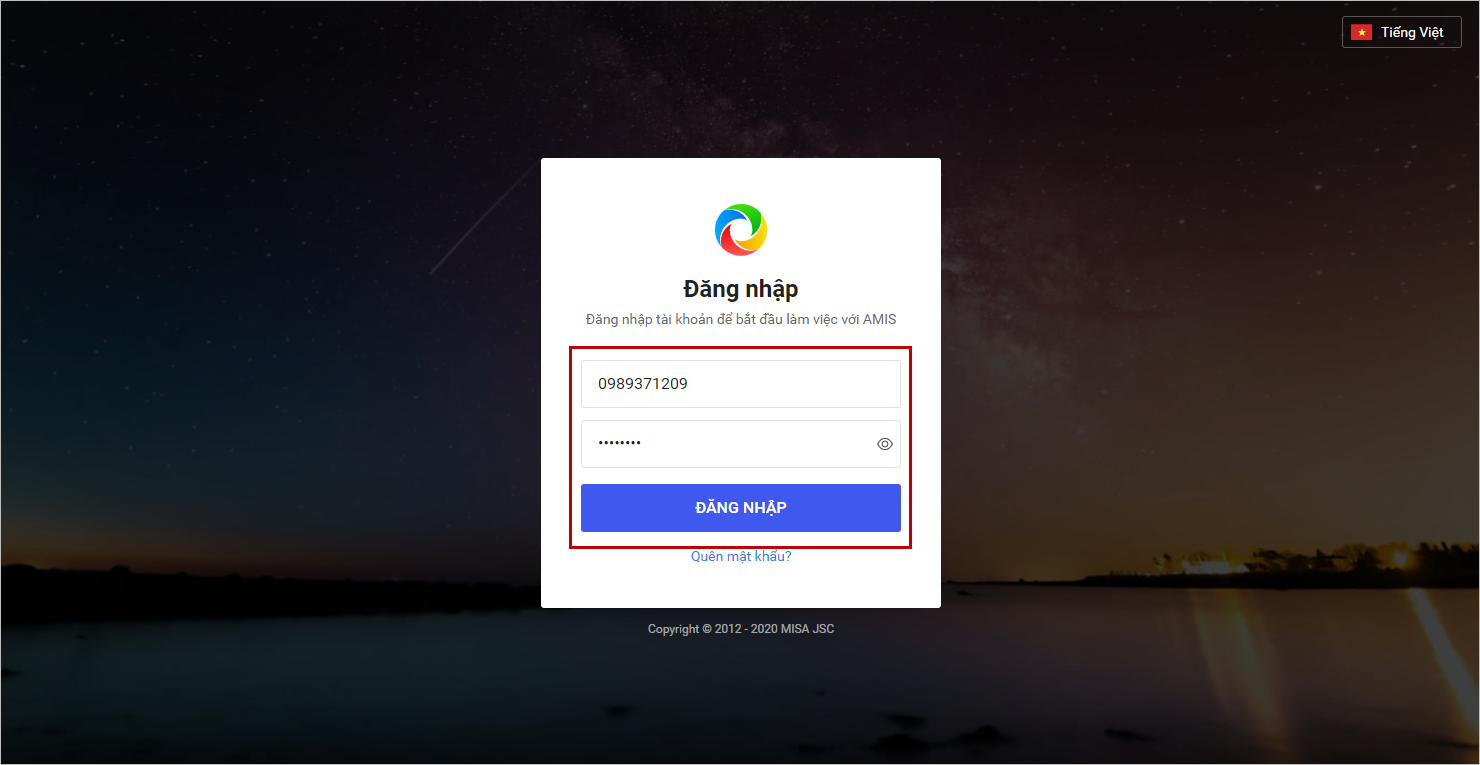
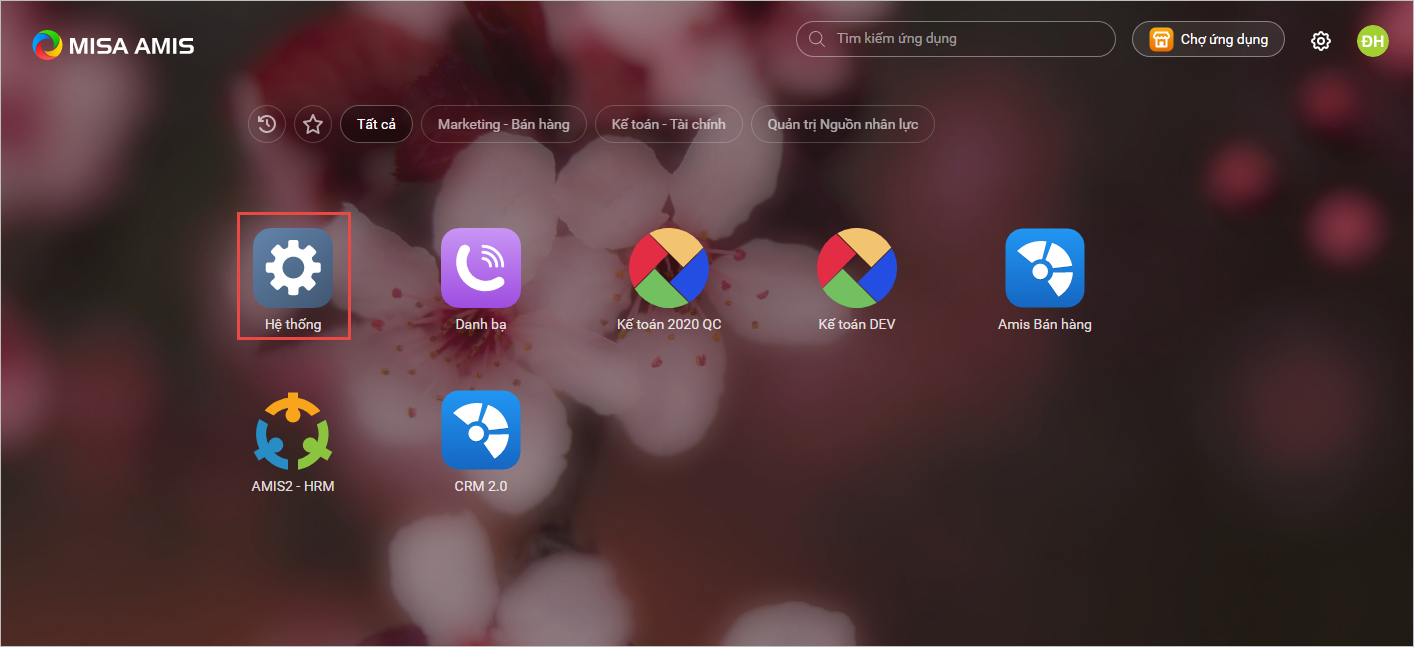
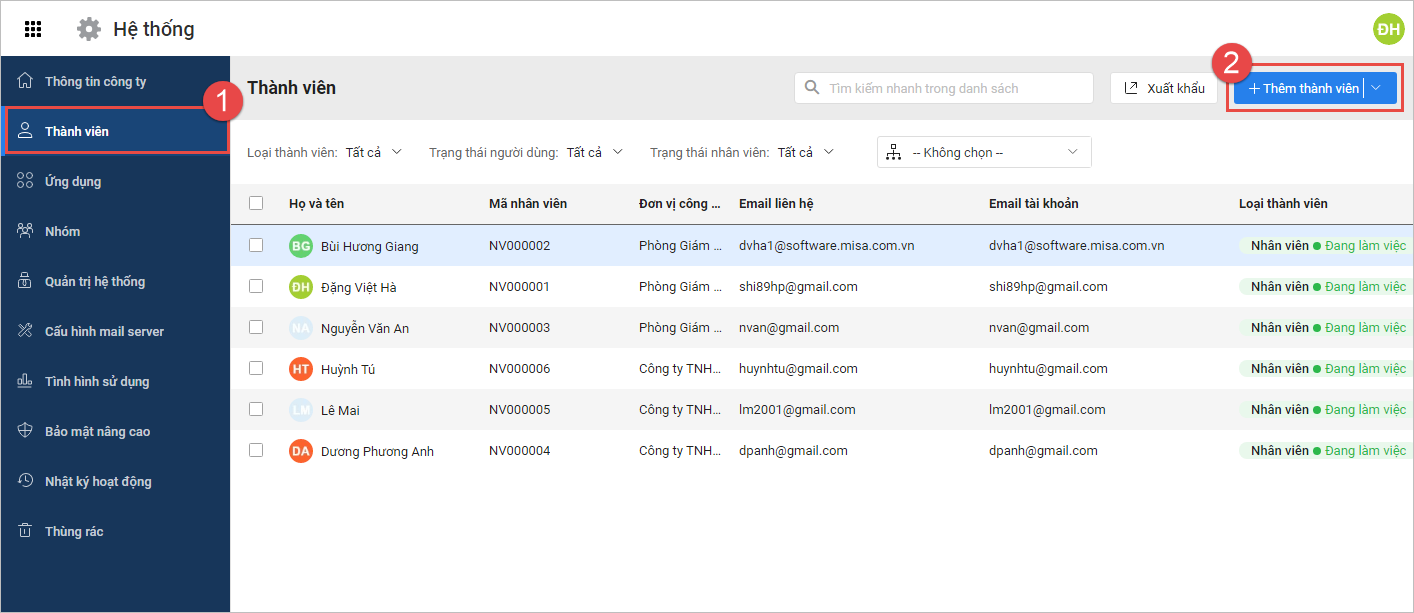
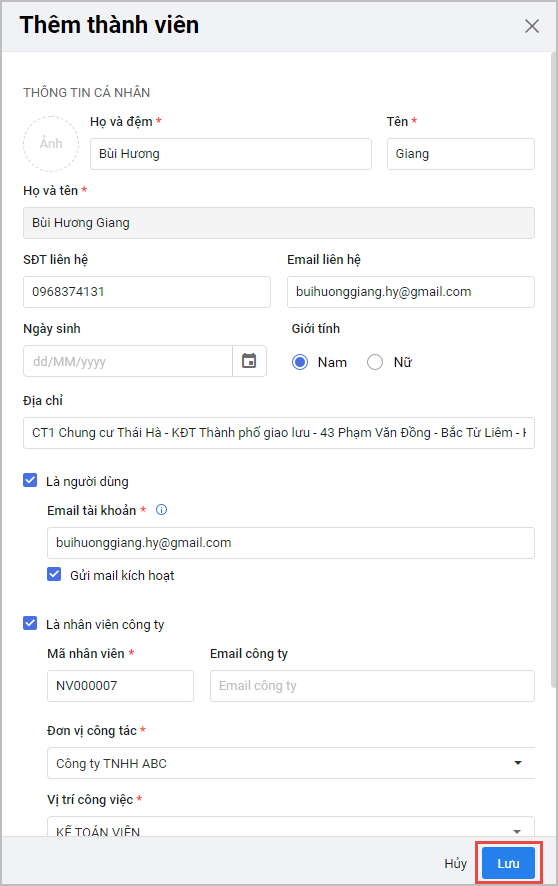
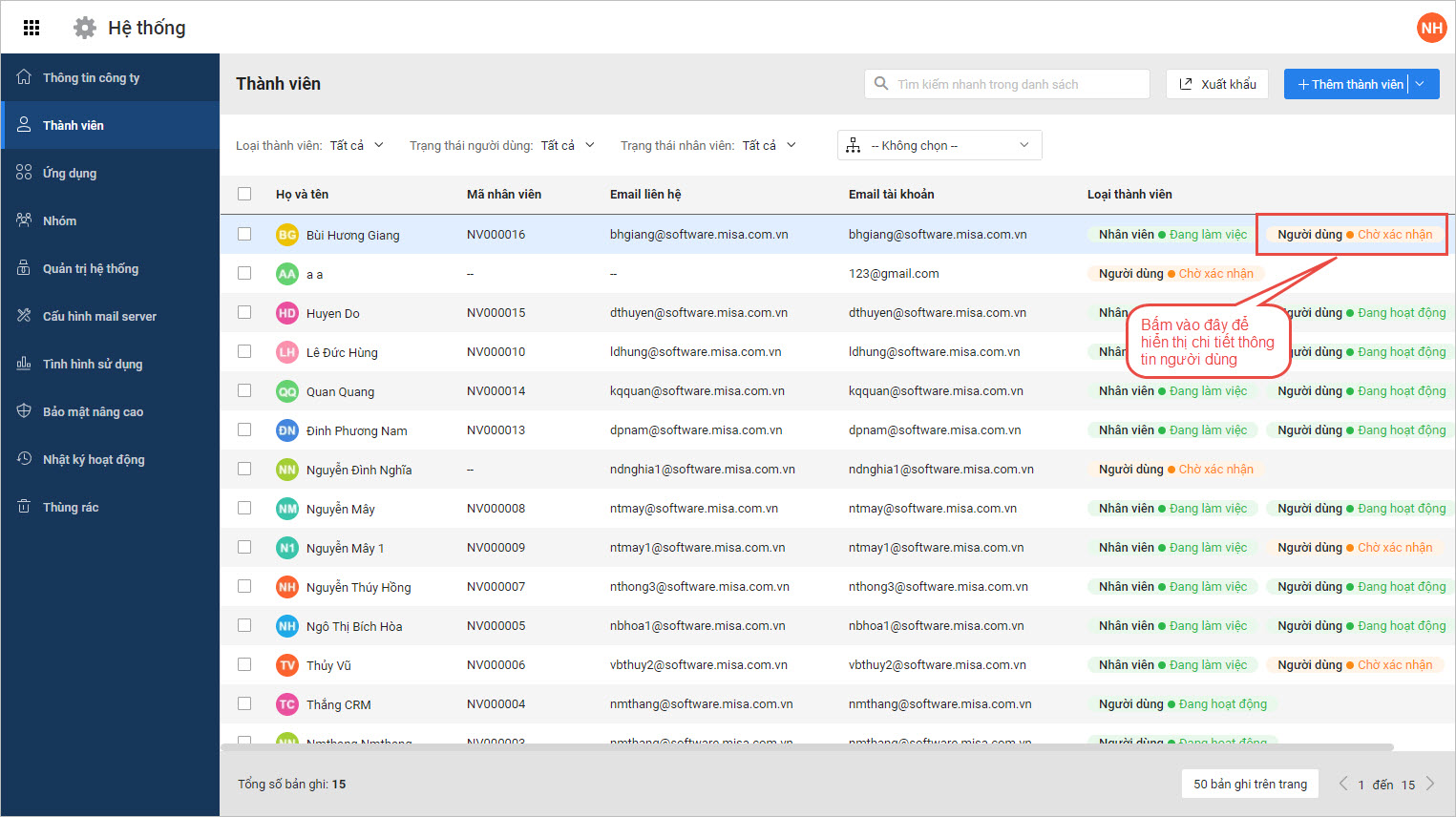
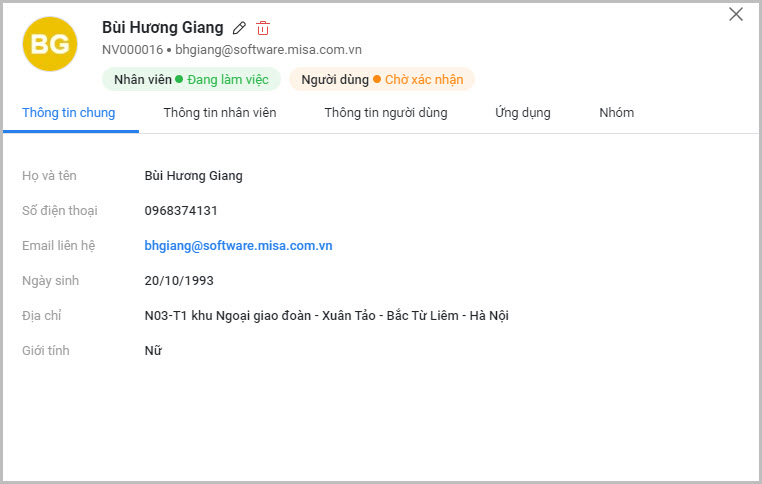
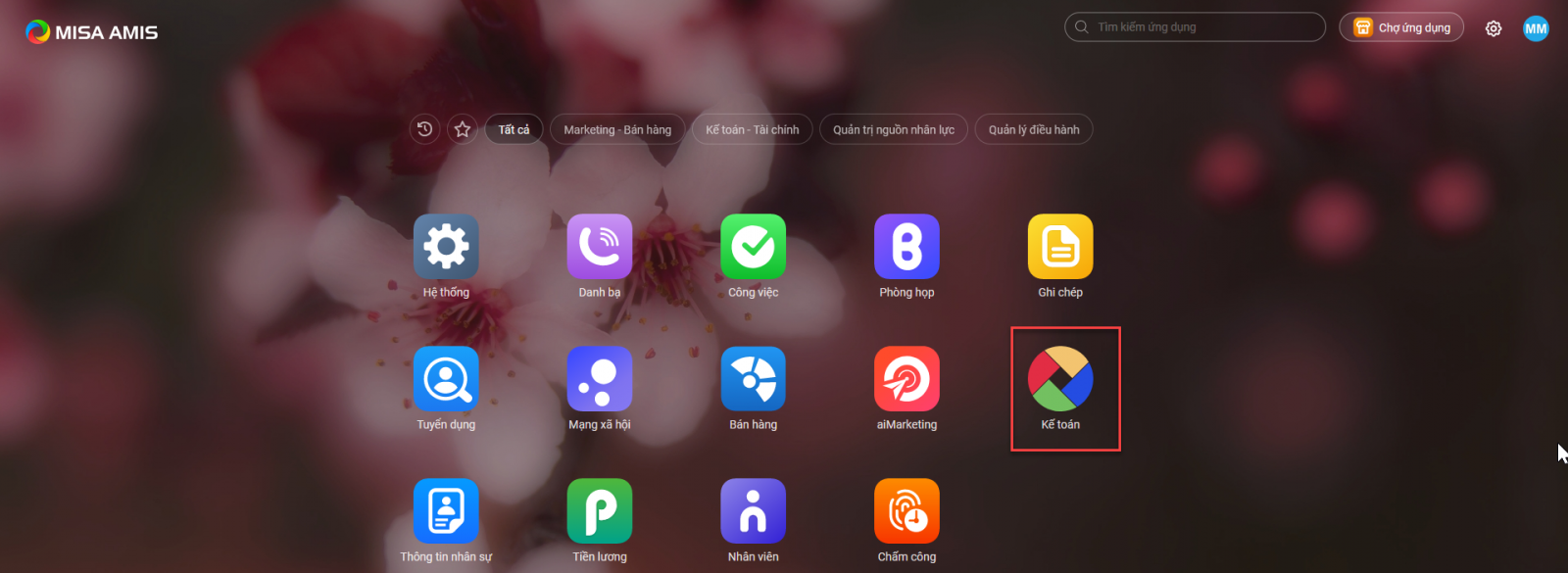
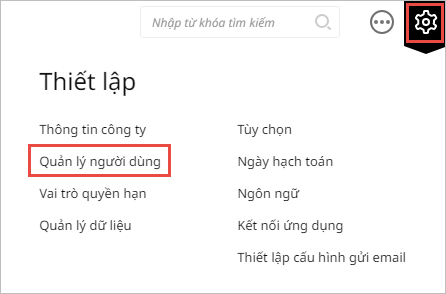
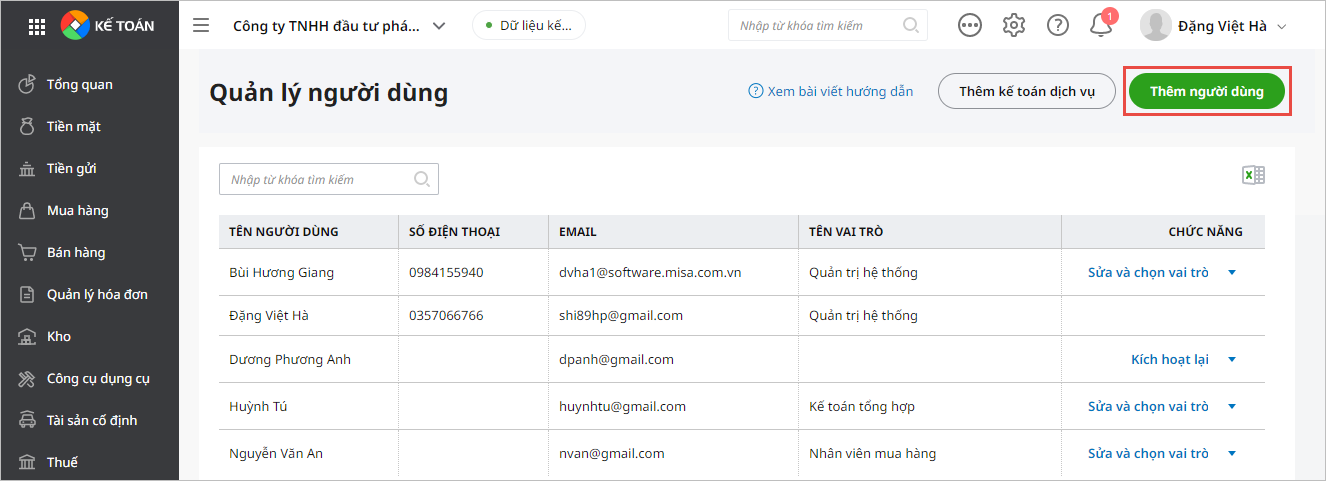
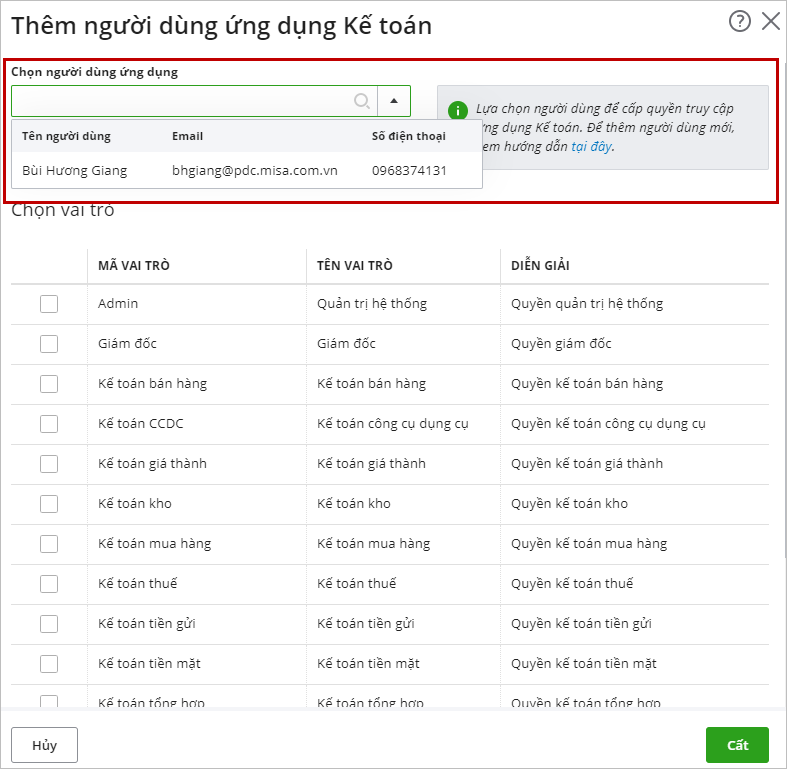
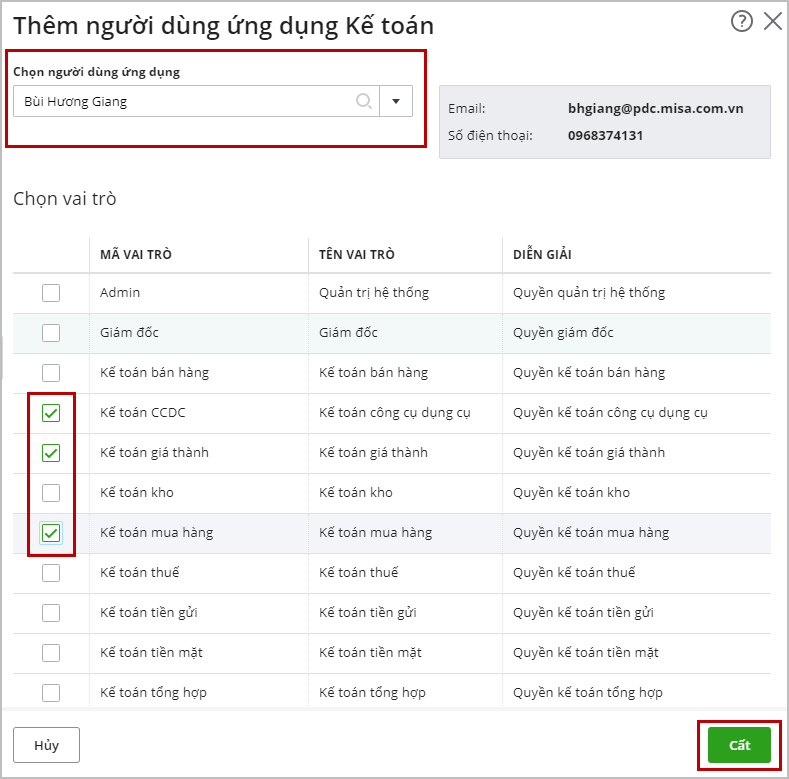
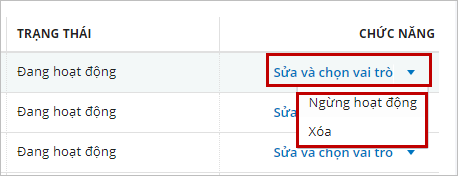
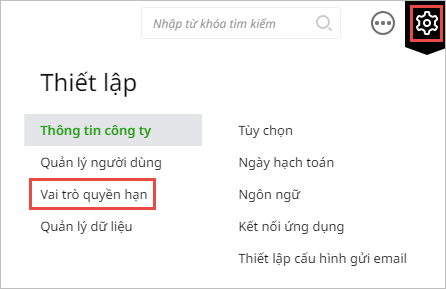
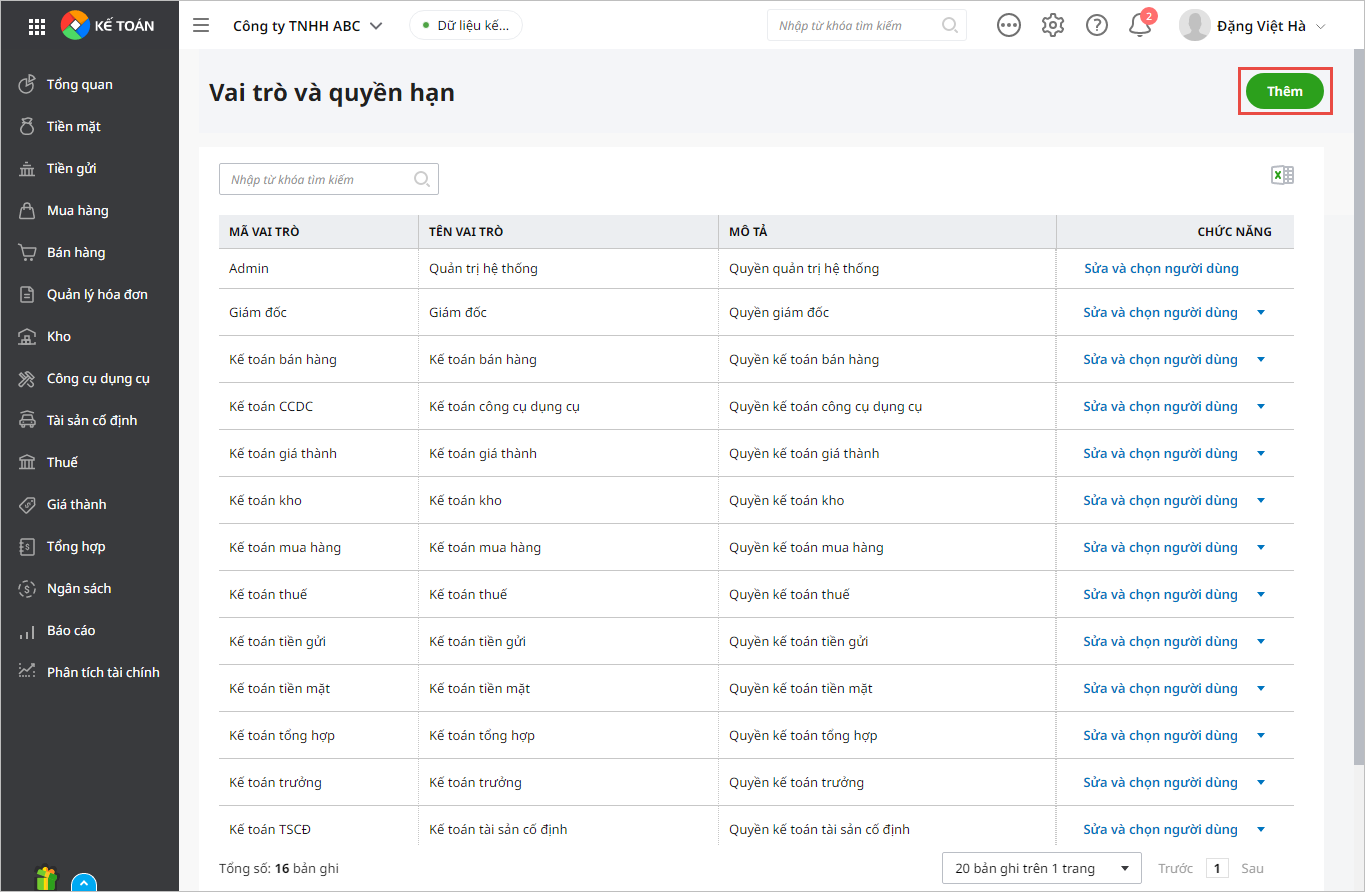
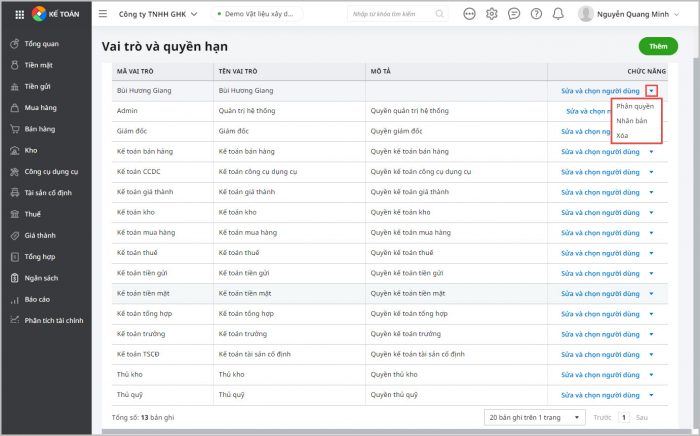
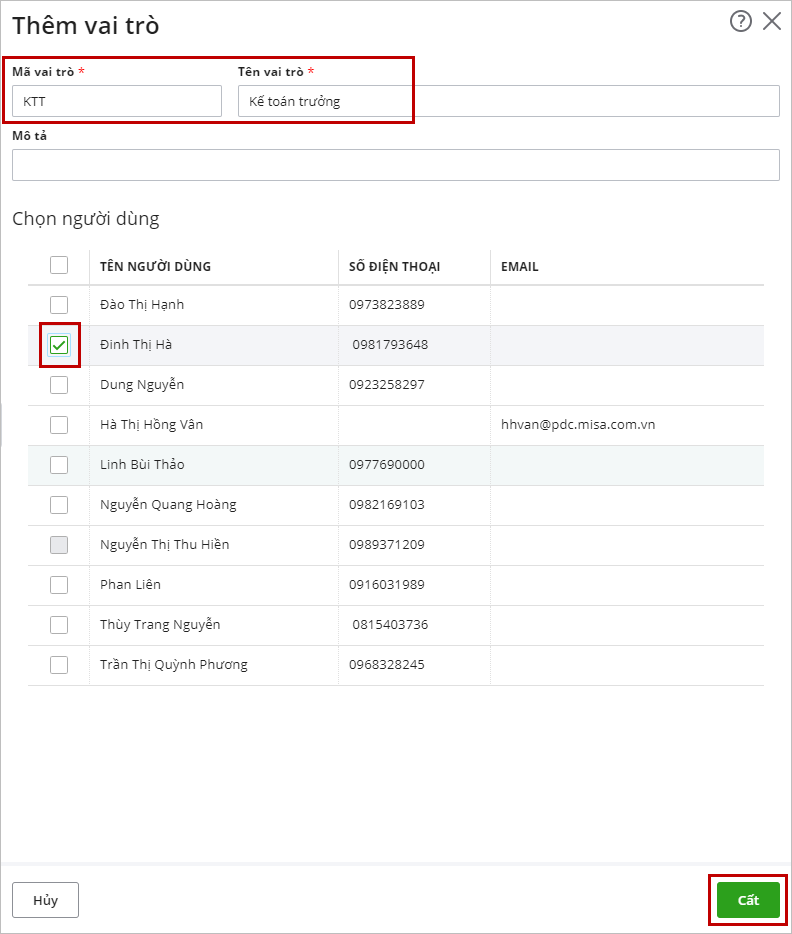
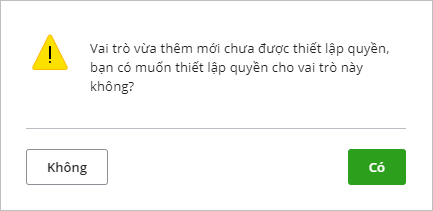
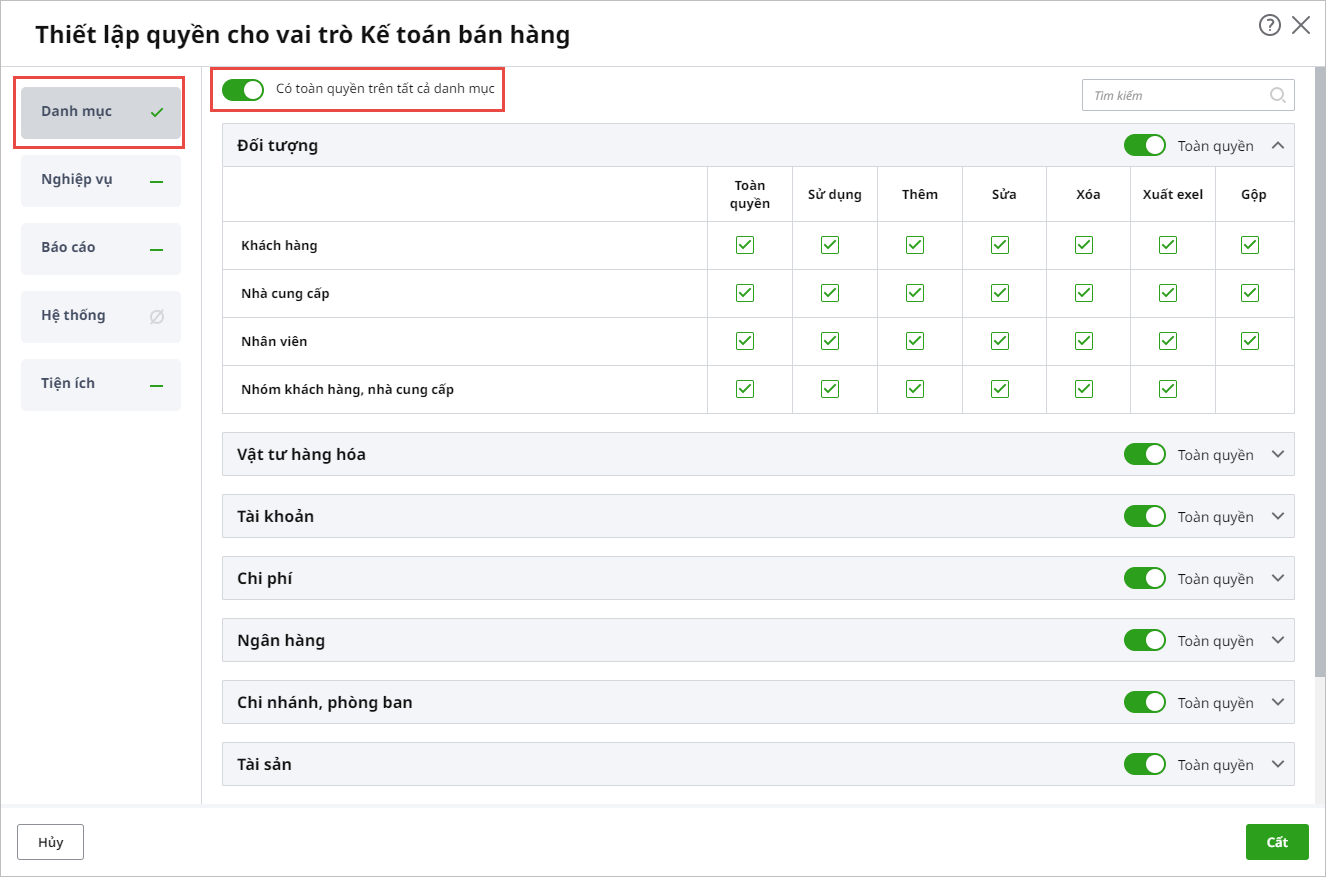








 024 3795 9595
024 3795 9595 https://www.misa.vn/
https://www.misa.vn/




